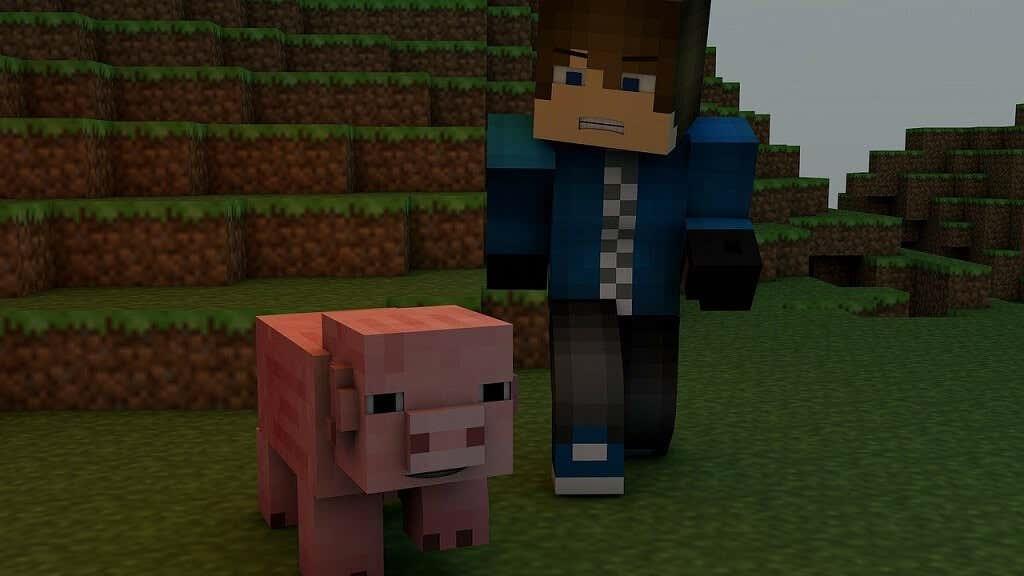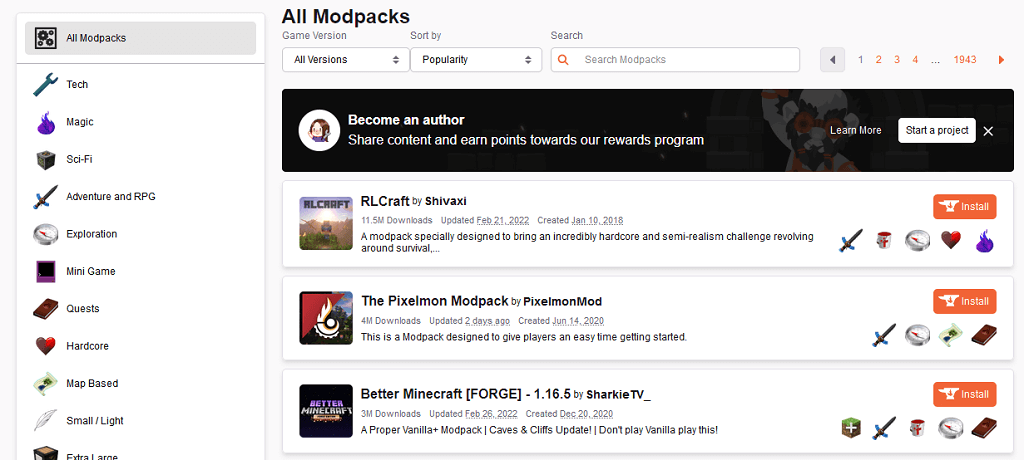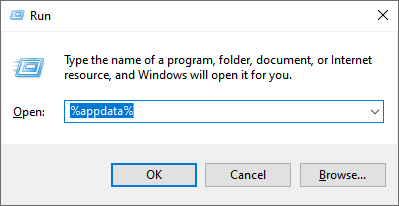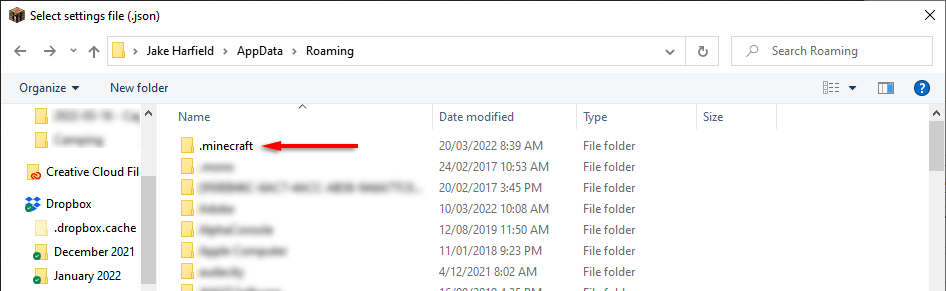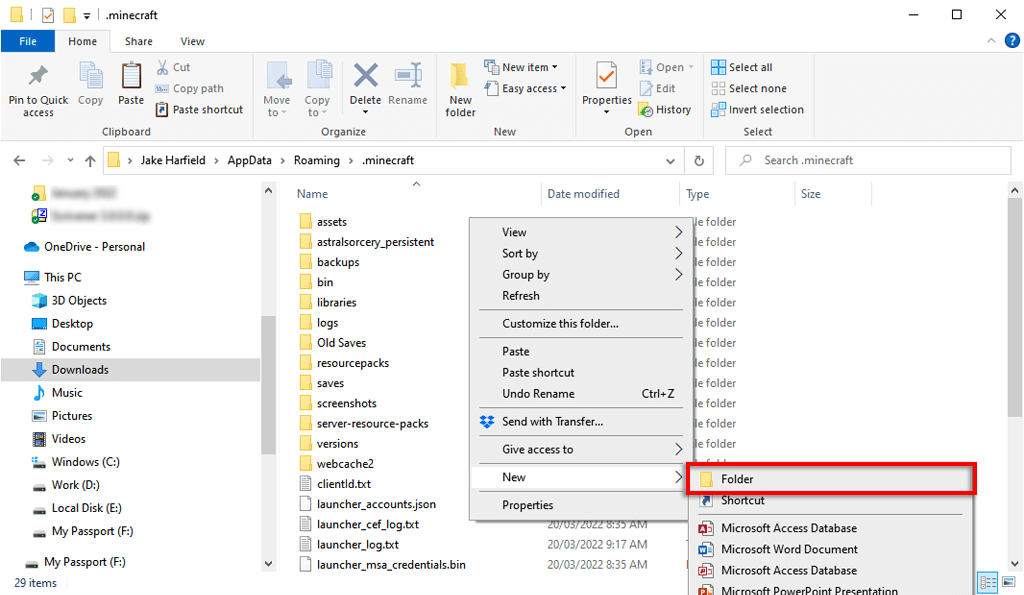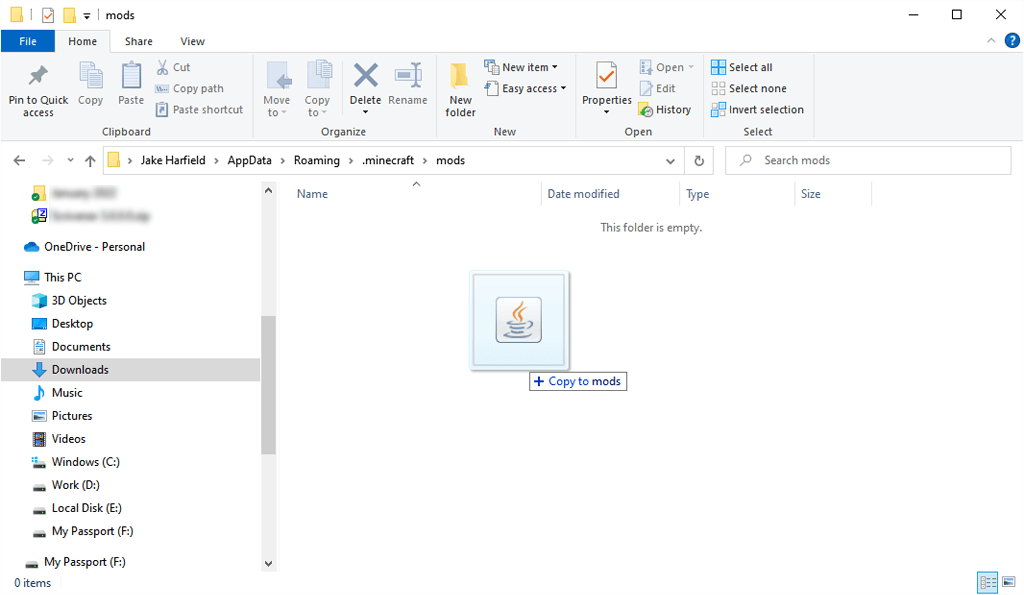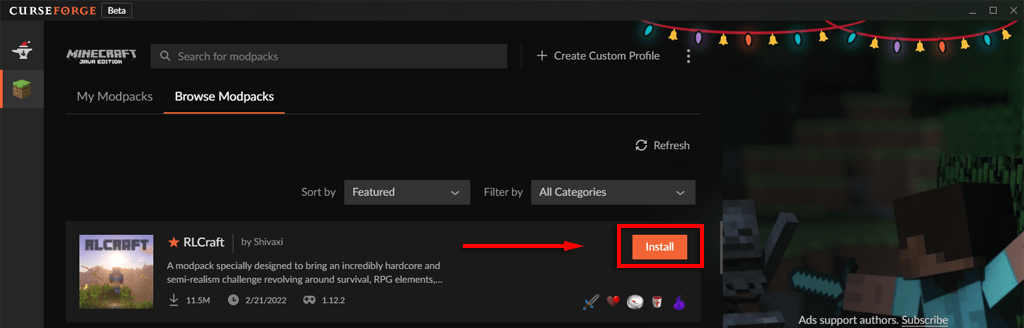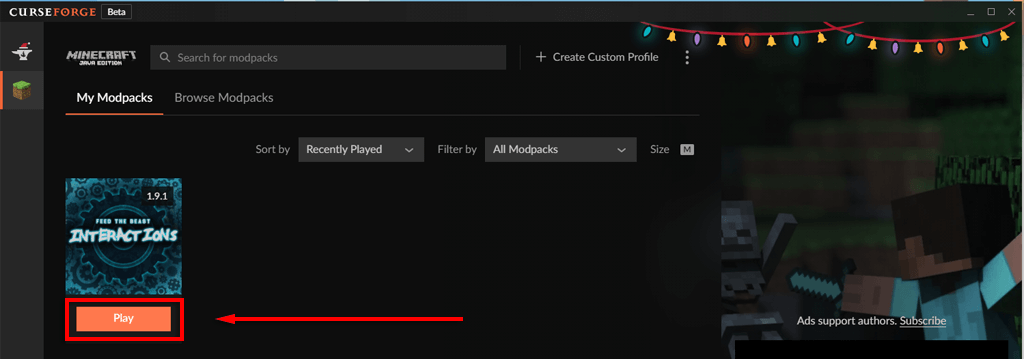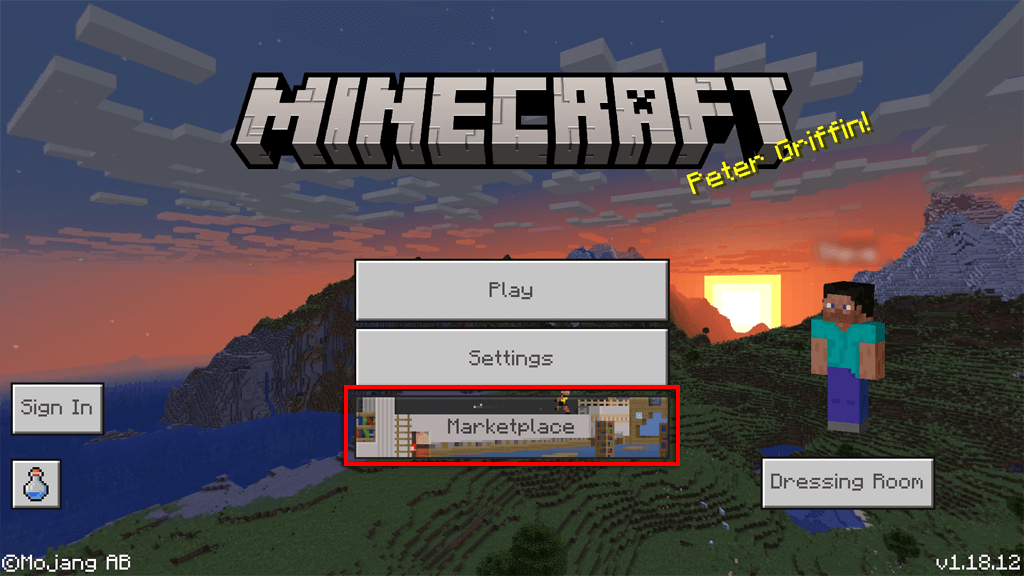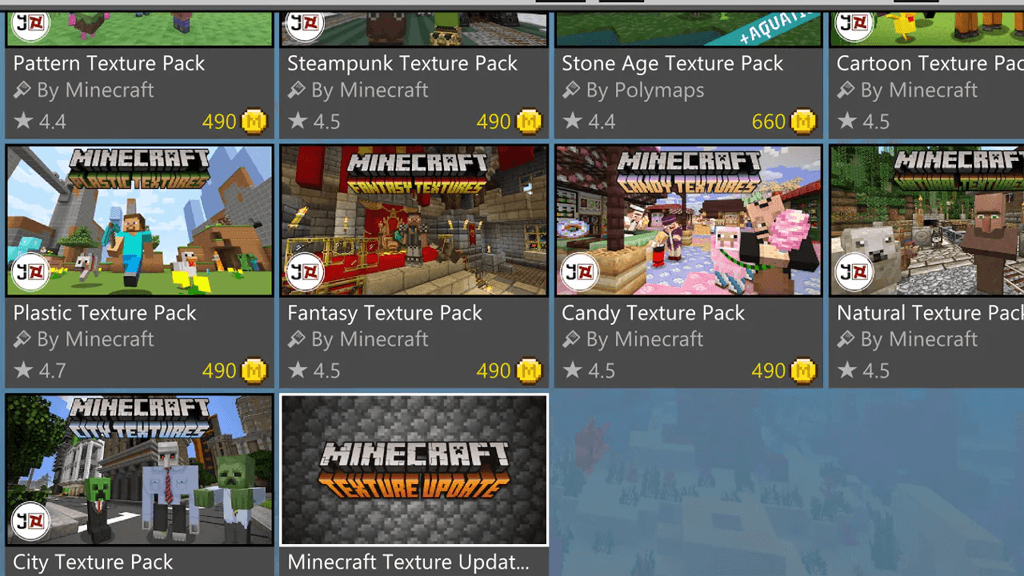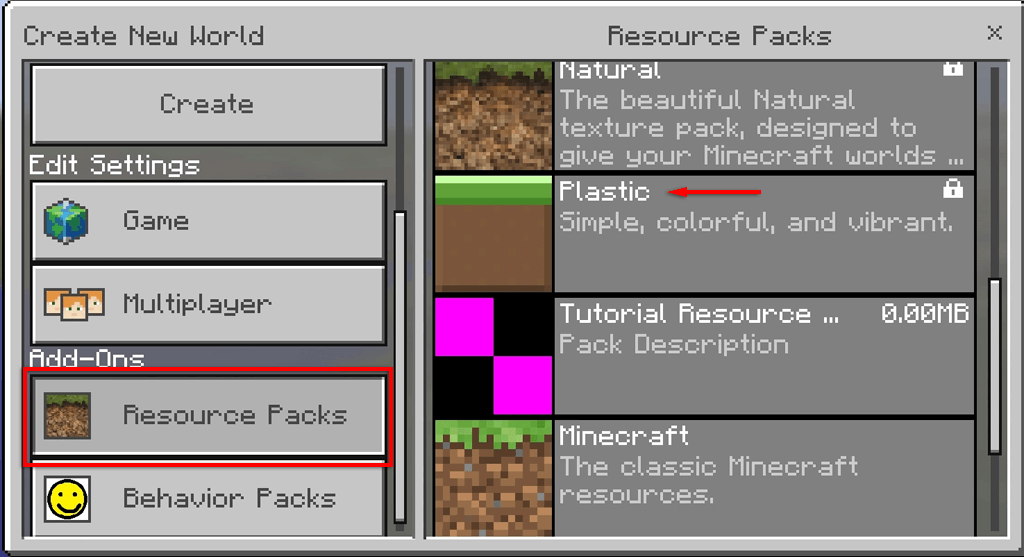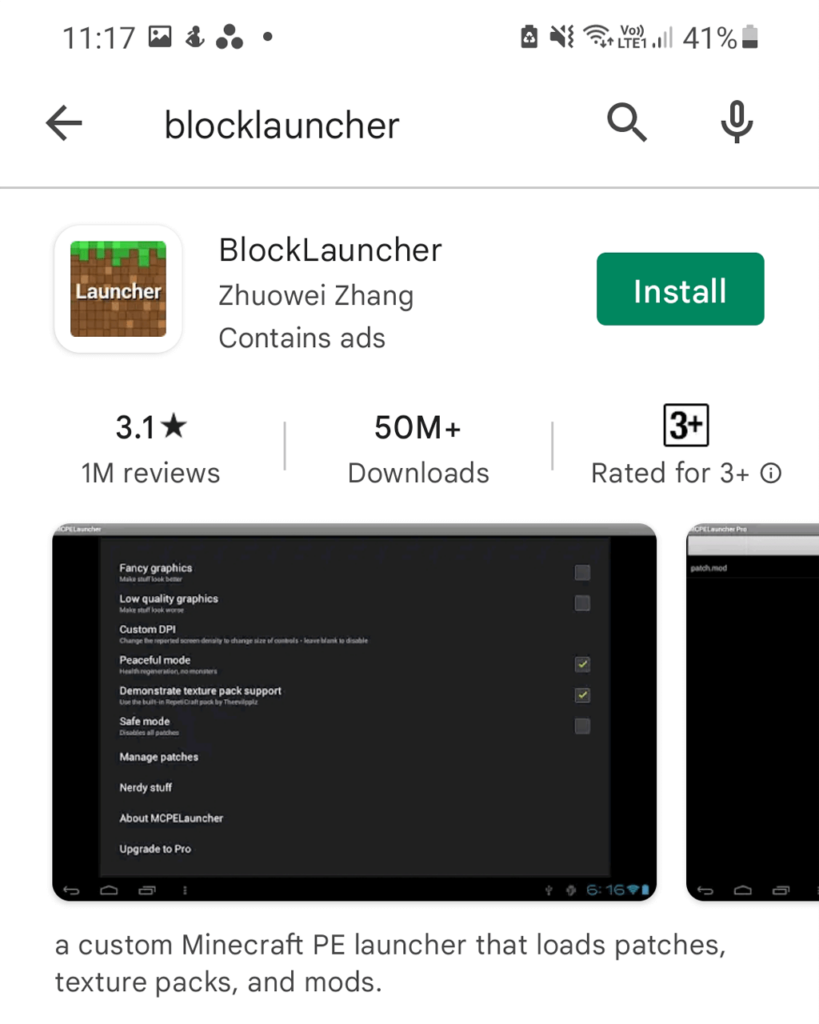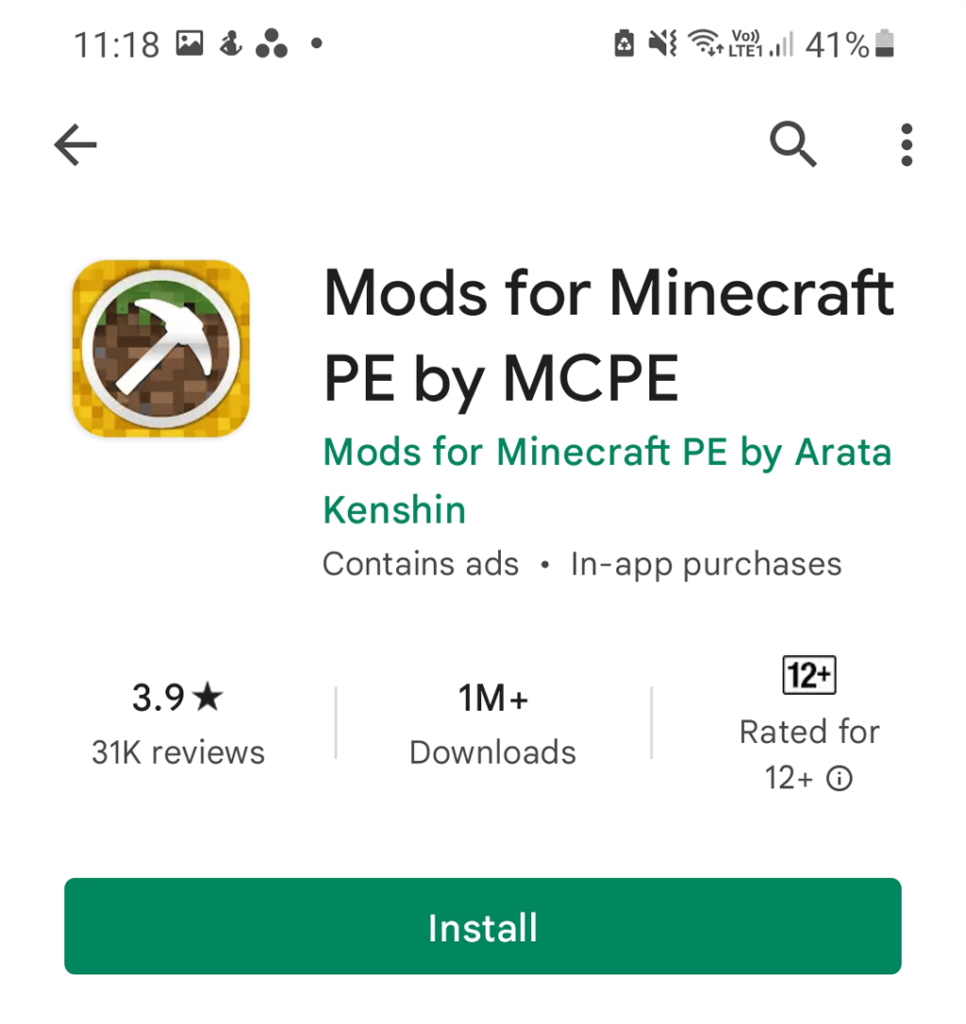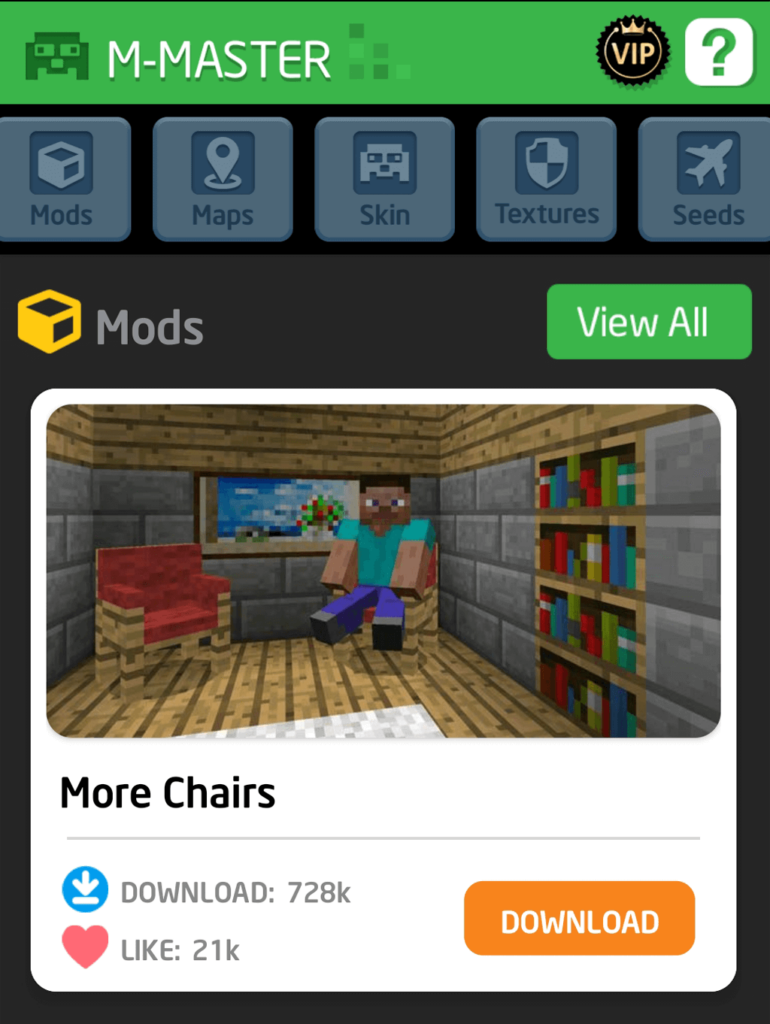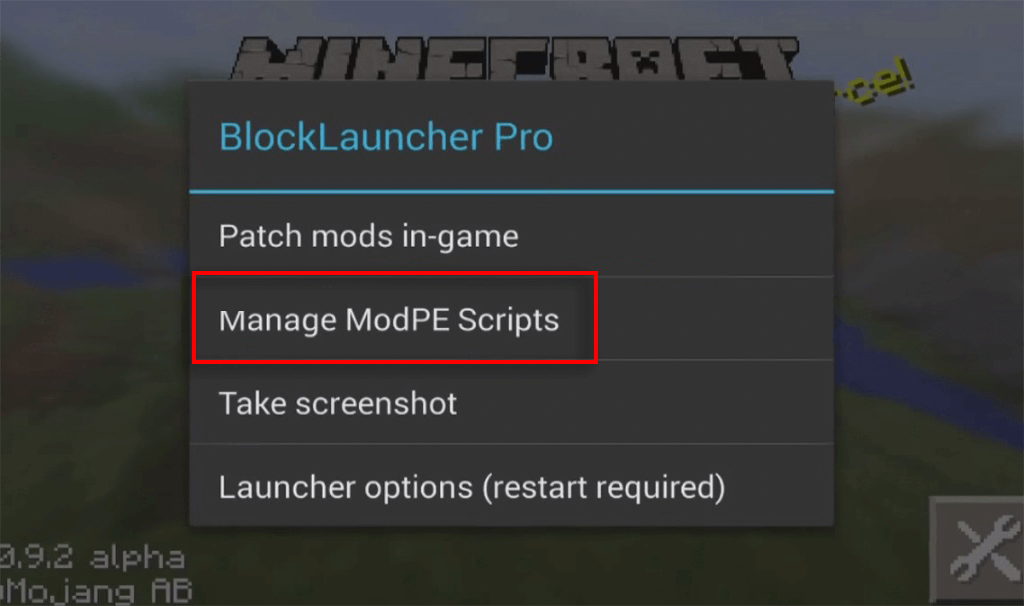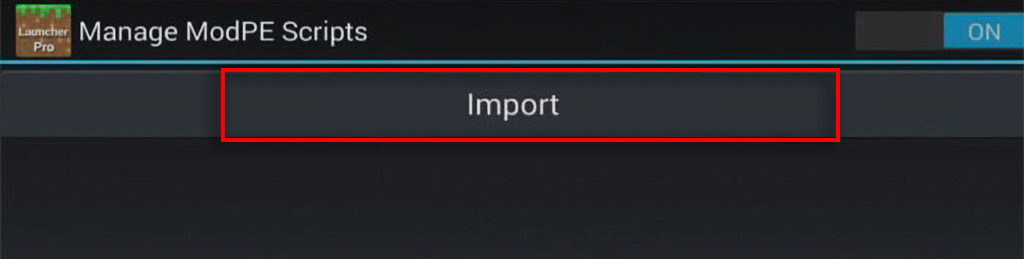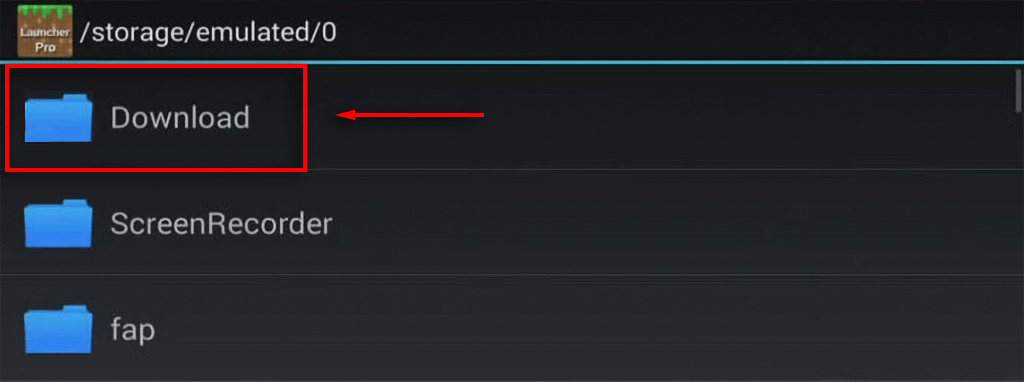Minecraft on kõigi aegade enimmüüdud mäng. Osa selle populaarsusest tuleneb peaaegu piiramatutest asjadest, mida saate mängus teha. Modifikatsioonid laiendavad Minecrafti ulatust veelgi ja mitmed modifikatsioonid sisaldavad sadu tunde lisamängu.
See juhend näitab teile, kuidas Minecrafti modifikatsioone arvutisse, Maci, iPhone'i, Androidi ja konsooli alla laadida ja installida.

Mis on Minecrafti modifikatsioonid?
Modifikatsioonid on laiendused, mis lisavad mängule sisu, muudavad seda või mõlemad. Seal on sadu kogukonna loodud modifikatsioone, millest paljud on kombineeritud uskumatult keerukateks modifikatsioonideks, mis võivad lisada sadu tunde mängu.
Näiteks mõned kõige populaarsemad modipaketid muudavad Minecrafti seiklusmänguks, teised aga laiendavad meisterdamispotentsiaali, võimaldades mängijatel arendada suuri tehaseid ja automatiseerida meisterdamist.
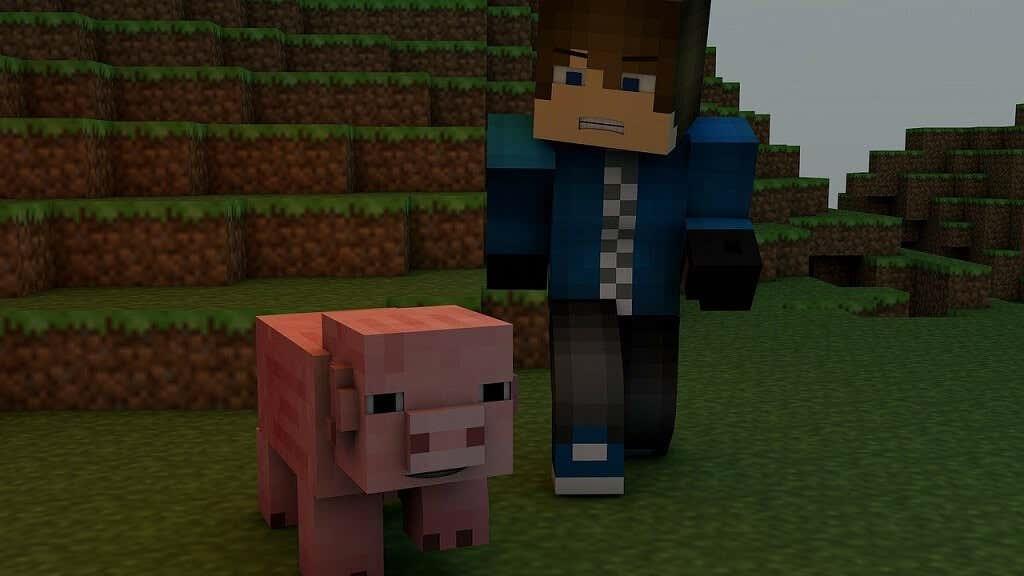
Muud modifikatsioonid, nagu OptiFine, on välja töötatud Minecrafti graafilise kvaliteedi parandamiseks ja optimeerimiseks, et suurendada mängu jõudlust. Saate hõlpsasti installida modifikatsioone, nagu OptiFine , ilma kolmandate osapoolte rakendusi kasutamata.
Soovitame Java väljaande kätte saada, sest Mojang on keeldunud toetamast Bedrocki väljaande kogukonna modifikatsioone.
Modifikatsioonide installimine Minecrafti: Java väljaanne
Minecraft: Java väljaandel on palju saadaolevaid modifikatsioone ja seda on kõige lihtsam muuta. Negatiivne külg on see, et see on saadaval ainult arvutis, Macis ja Linuxis.

Java Editioni kõige populaarsem modifitseerimisviis on kasutada kolmanda osapoole modifitseerimisprogrammi Forge . Kirjeldame, kuidas saate individuaalseid modifikatsioone käsitsi installida, kuid modipakettide installimine Forge'i kaudu võtab protsessist kogu töö ja tähendab, et iga modifikatsioon on hoolikalt üksteise jaoks optimeeritud, nii et teate nende ühilduvust.
Modifikatsioonide installimine Windowsi arvutisse
Forge on rakenduste programmeerimisliides (API), mis võimaldab modifikatsioonidel Minecraftiga suhelda. Enamiku modifikatsioonide jaoks on Minecraft Forge nende tööle panemiseks vajalik.
- Laadige ametlikult veebisaidilt alla Forge'i soovitatav versioon ja viige installimine lõpule.
- Laadige soovitud modifikatsioonid usaldusväärsest allikast alla. Parim asukoht on CurseForge , modifikatsioonide ja modipakettide hoidla. Kaks parimat alternatiivi on At Launcher , millel on samuti palju modifikatsioone, ja Technic , millel on endiselt palju pakette vanemate Minecrafti versioonide jaoks.
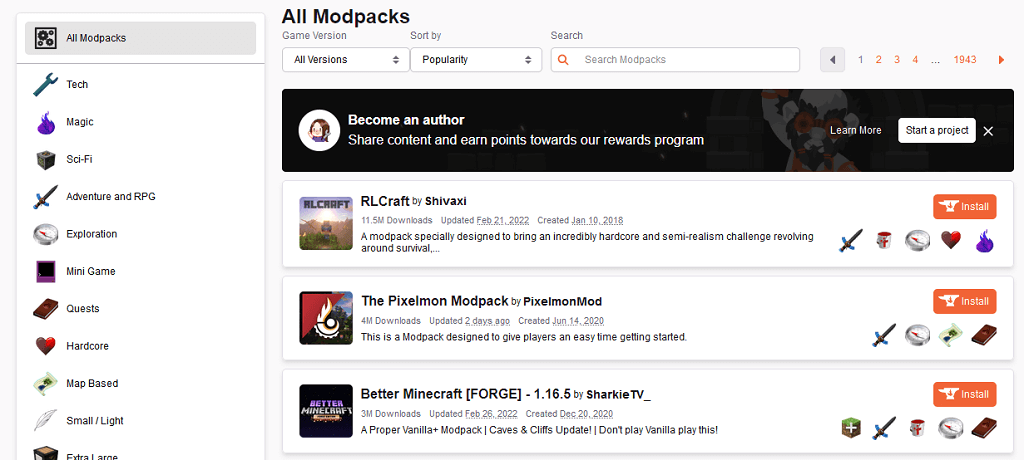
- Käivita avamiseks vajutage Windowsi klahvi + R.
- Tippige %appdata% ja vajutage sisestusklahvi.
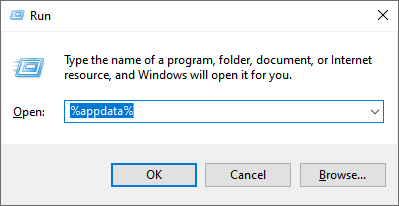
- Topeltklõpsake kaustal .minecraft .
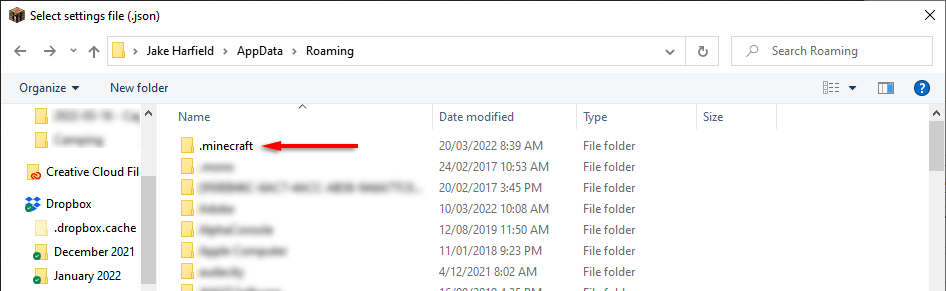
- Paremklõpsake suvalises kohas kaustas ja valige Uus > Kaust . Nimetage see modideks .
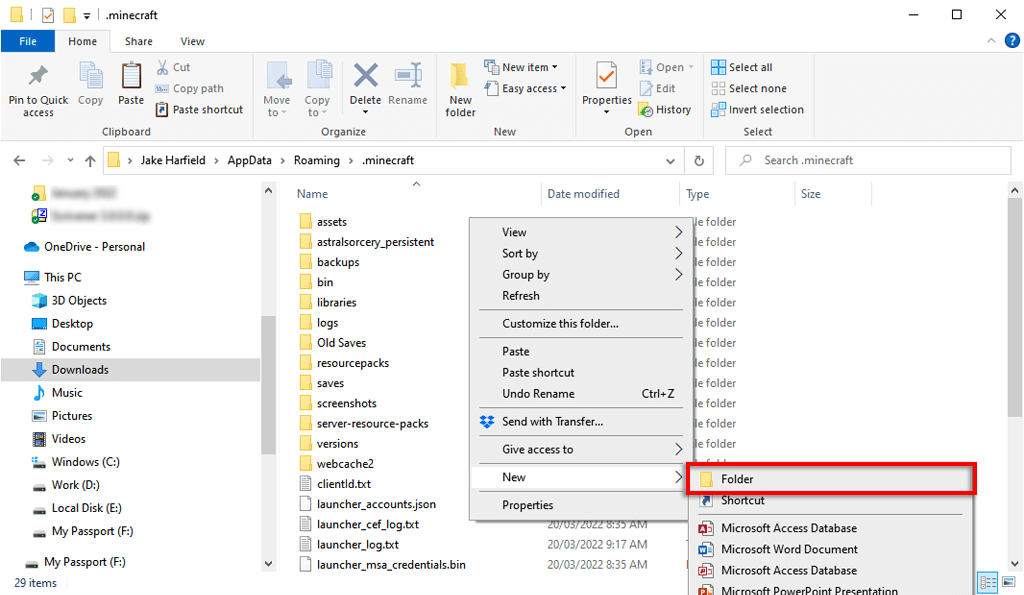
- Teisaldage oma allalaaditud mod kausta Modifikatsioonid.
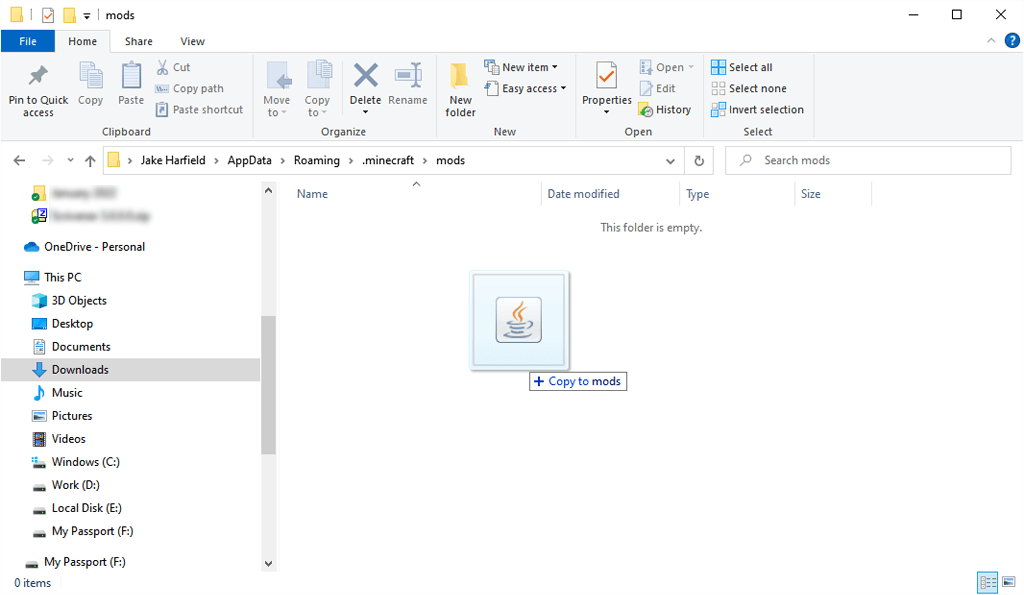
Kuidas installida modipakette CurseForge'i käivitusprogrammi abil
CurseForge'il on oma Minecrafti kanderakett. Kui kasutate CurseForge'i käivitusprogrammi , ei pea te Forge'i eraldi installima, kuna see tegeleb protsessiga. CurseForge'i käivitusprogrammi abil saate otsida ja installida parimaid Minecrafti modifikatsioone ja modipakette.
CurseForge'i käivitusprogramm on saadaval nii Windowsis kui ka macOS-is ning see on lihtsaim viis Forge'i modipakettide haldamiseks Minecraftis.
CurseForge'i käivitusprogrammi kasutamiseks toimige järgmiselt.
- Laadige käivitaja ametlikult veebisaidilt alla ja installige see.
- Avage CurseForge'i käivitusprogramm.
- Valige vahekaart Sirvi Modpacke .

- Klõpsake installitava modifikatsioonipaketi kõrval nuppu Installi.
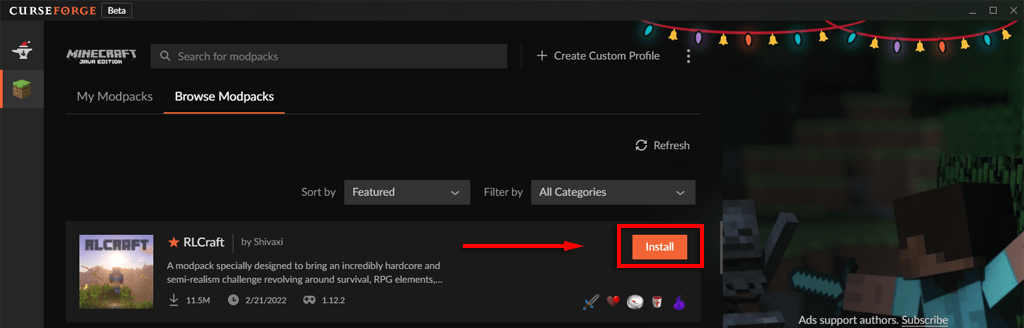
- Kui installimine on lõppenud, valige vahekaart Minu modifikatsioonipaketid ja klõpsake nuppu Esita .
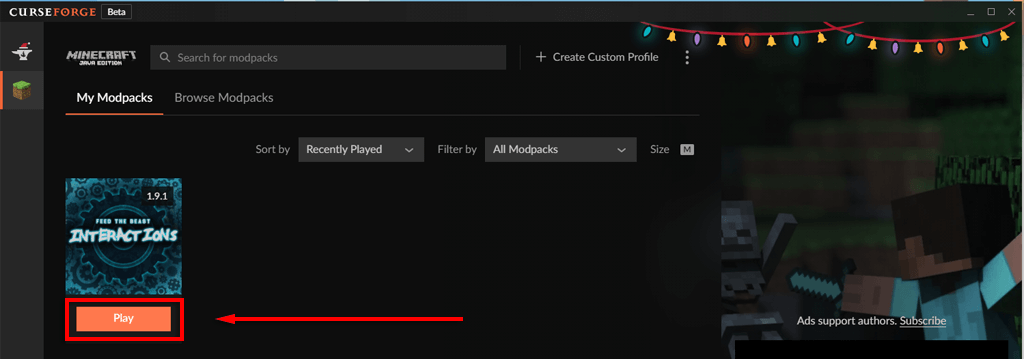
Modifikatsioonide installimine Maci
Lihtsaim viis Minecrafti modifikatsioonide allalaadimiseks Macis on kasutada CurseForge'i käivitusprogrammi nagu ülal. Modifikatsioonide käsitsi installimiseks on protsess identne Windowsi omaga, välja arvatud juhul, kui modifikatsioonide kaust tuleb luua aadressil:
~/Teek/Rakenduste tugi/minecraft
Sellele kaustale pääsete kiiresti juurde, vajutades klahvikombinatsiooni Command + Shift + G .
Kuidas installida konsooli modifikatsioone
Kahjuks pole Minecrafti konsooliversiooni (Minecraft: Bedrock Edition) jaoks modifikatsioone olemas. Selle asemel pääsevad konsoolimängijad lisandmoodulitele juurde turult. Need lisandmoodulid ei ole tasuta ja on piiratud naha- ja tekstuuripakettidega , mis võimaldavad teil mängus asjade välimust muuta .
Lisandmoodulite allalaadimiseks tehke järgmist.
- Käivitage Minecraft ja valige peamenüüst Marketplace .
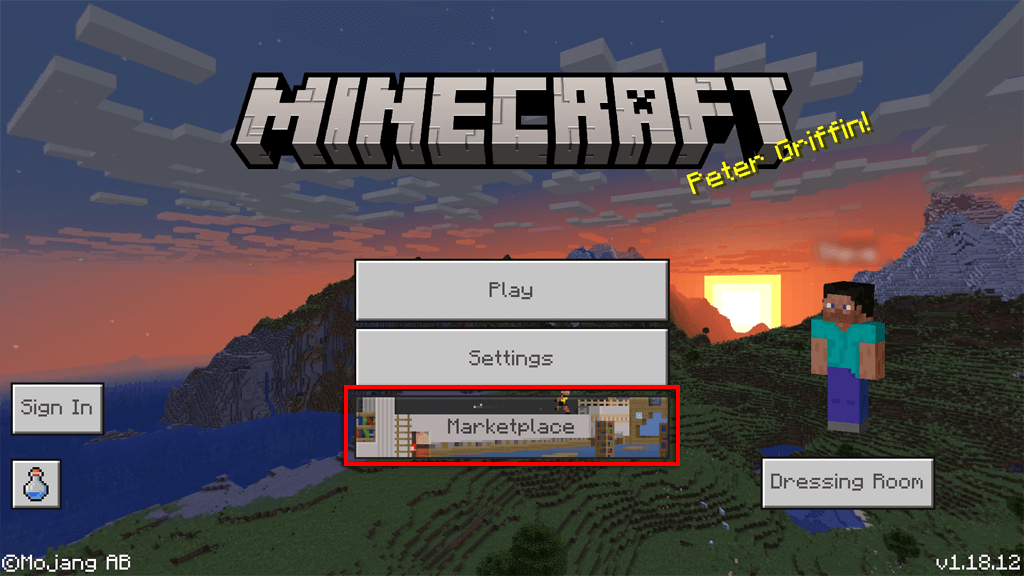
- Valige soovitud Skin Pack, Mash-up Pack, World või Texture Pack.
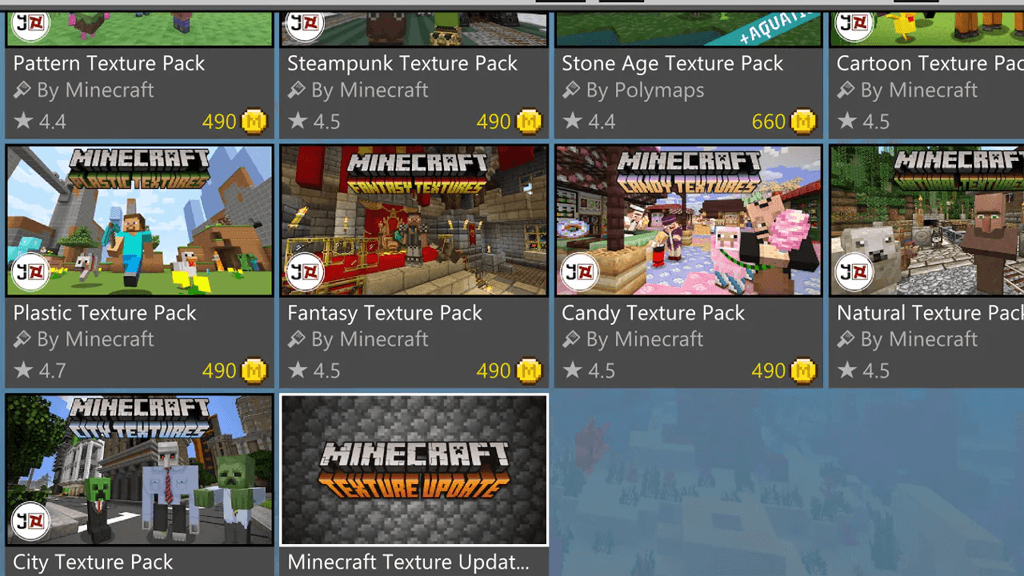
- Ostke see Minecoinsi või krediitkaardiga.
- Lisandmooduli rakendamiseks maailmas avage maailma sätted ja valige Käitumise pakett või Ressursipakett ning lülitage oma lisandmoodul sisse.
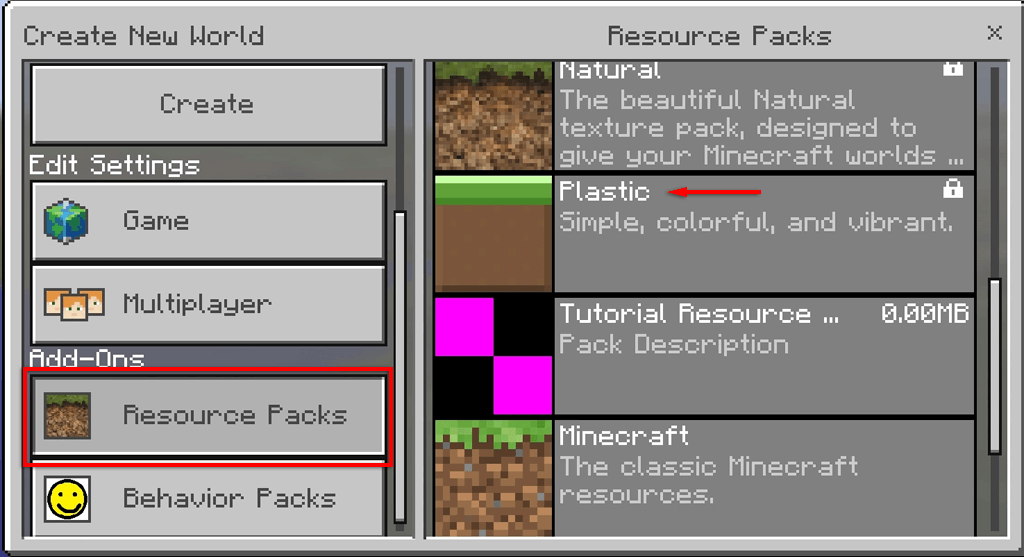
Märkus . Minecrafti Xbox One versioonile kogukonna loodud modifikatsioonide lisamiseks on olemas vanemad meetodid. Microsoft aga parandab neid meetodeid järjekindlalt nii, et need enam ei töötaks.
Modifikatsioonide installimine Androidi või iPhone'i
Modifikatsioonide installimine Androidi või iPhone'i on tänapäeval suhteliselt lihtne. Siiski peate kasutama kolmanda osapoole modifikatsioonide installijat, modifikatsioone on väga vähe ja olemasolevad on väga piiratud. Minecraft PE sisaldab Marketplace'i mitme konsooliversiooniga sarnase lisandmooduliga.
Märkus. Kolmanda osapoole modifikatsioonide installimiseks modinstalleri abil peab teil olema installitud Minecrafti uusim versioon.
Modifikatsioonide allalaadimiseks Androidis:
- Avage Google Play pood ja laadige alla BlockLauncher . See sarnaneb Java väljaande Forge'iga ja aitab integreerida modifikatsioonid Minecraft: PE-sse.
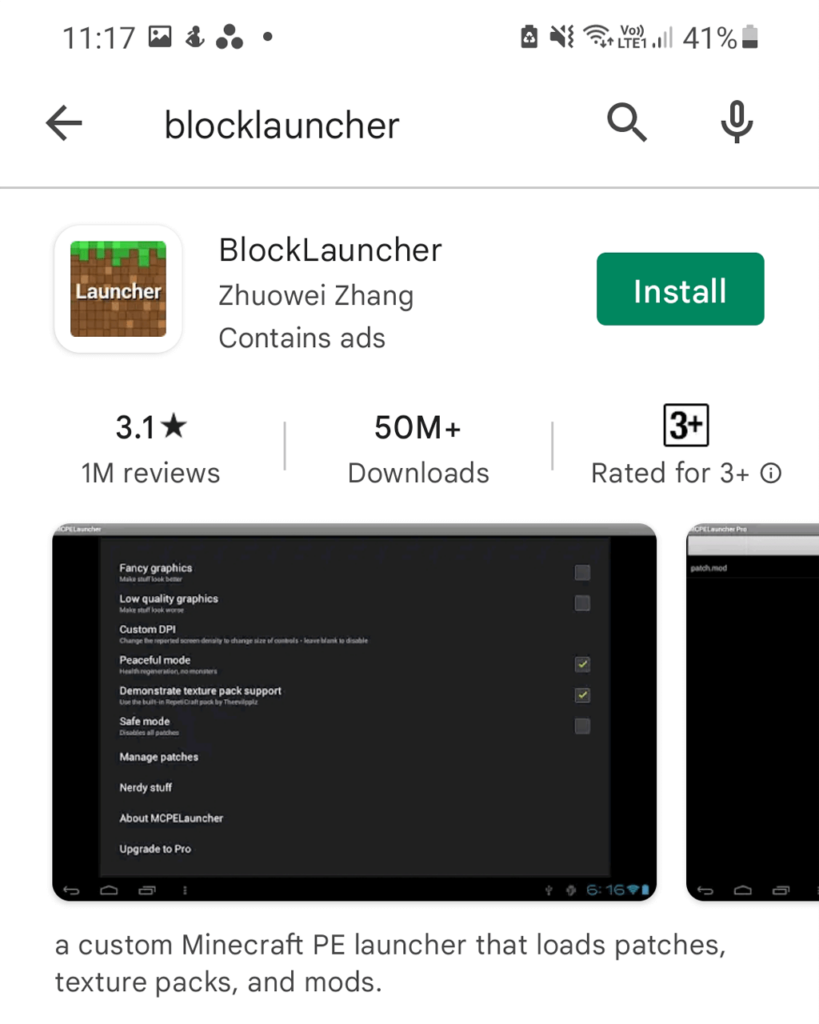
- Minge tagasi Google Play poodi ja installige Minecraft PE modifikatsioonid . See rakendus võimaldab teil sirvida ja installida erinevaid modifikatsioone.
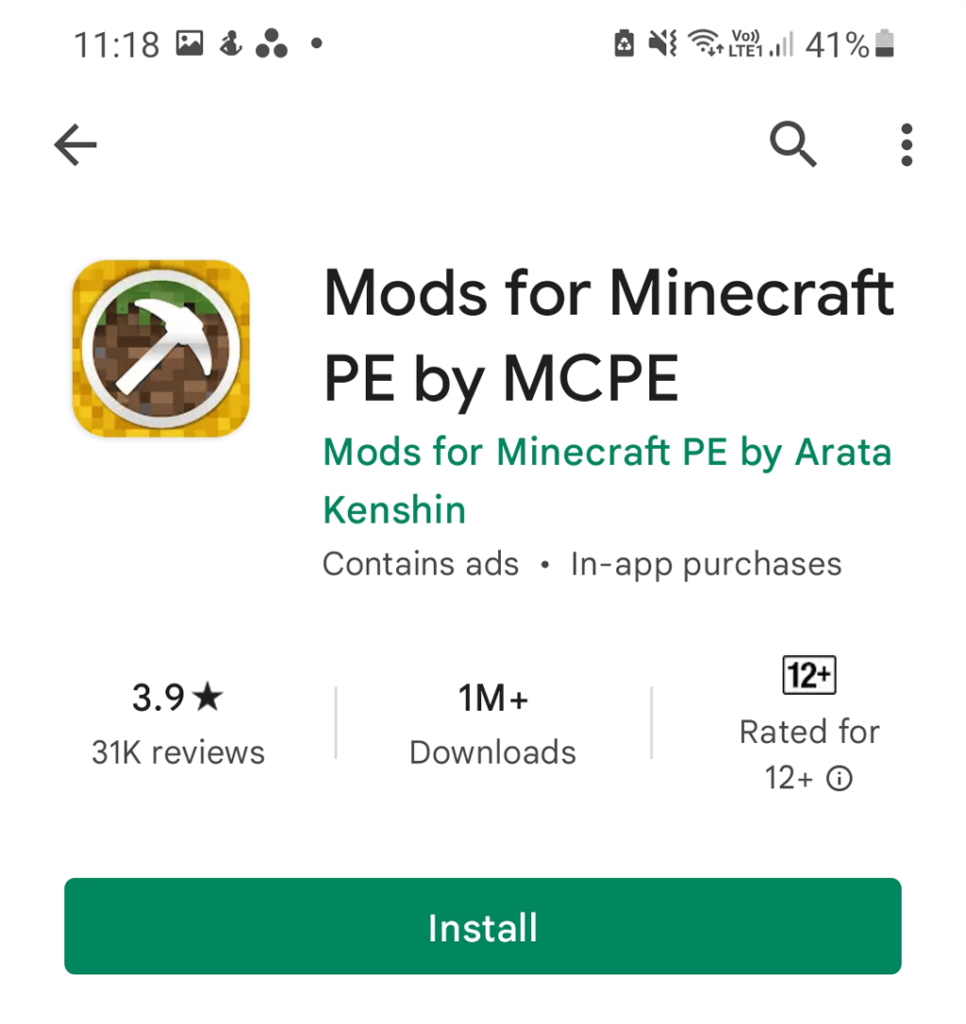
- Avage Mods for Minecraft PE, seejärel laadige alla moodul, mida soovite mängida.
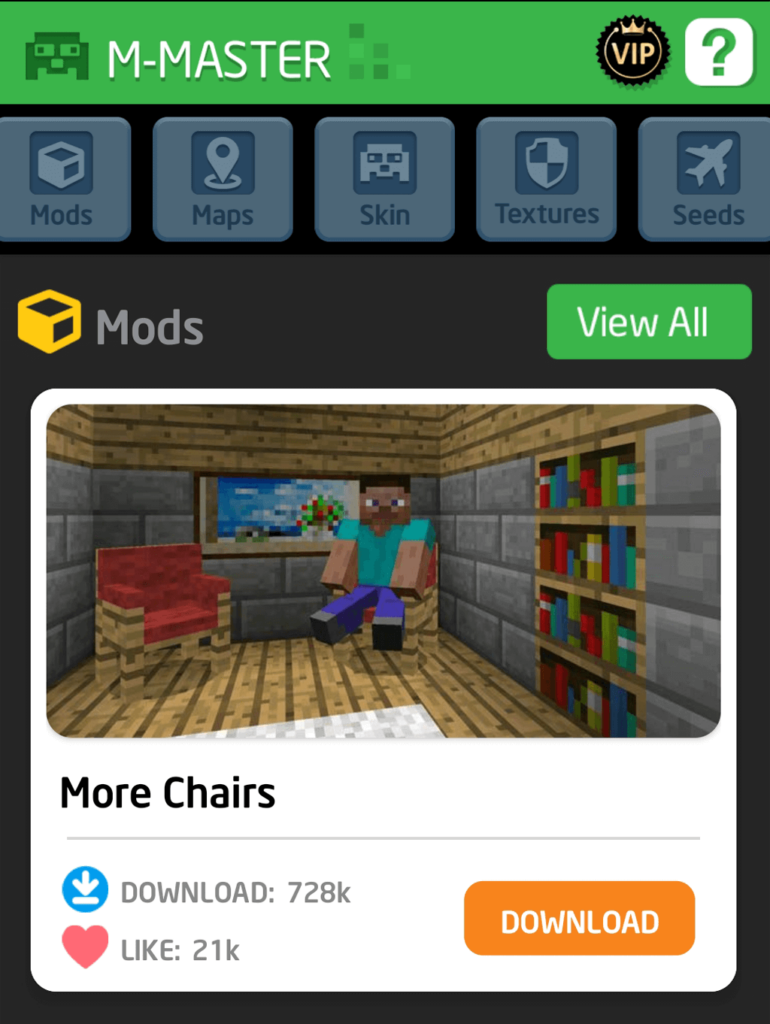
Järgmisena peate modi Minecrafti importimiseks kasutama BlockLauncherit. Selleks tehke järgmist.
- Avage Minecraft.
- Valige BlockLauncheri menüüst Halda ModPE skripte .
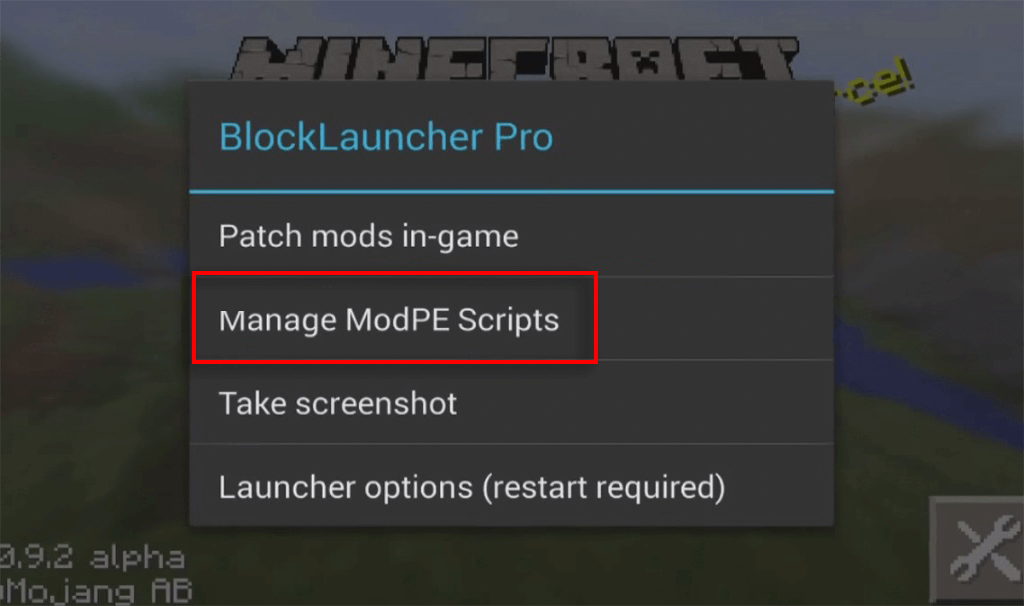
- Valige Import .
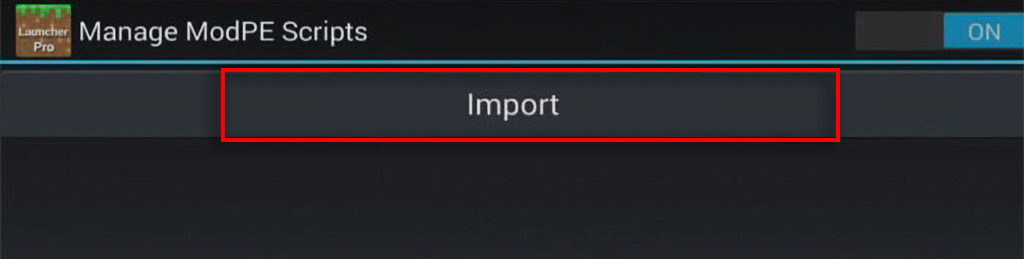
- Puudutage valikut Kohalik salvestusruum > Laadi alla .
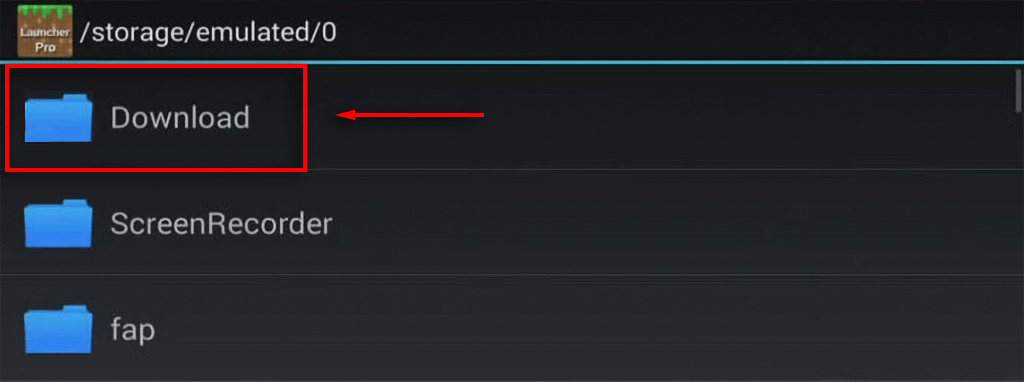
- Valige oma mod ja puudutage valikut Impordi .
Modifikatsioon tuleks nüüd teie Minecrafti rakendusele rakendada.
Modifikatsioonide allalaadimiseks iOS-is toimige järgmiselt.
- Avage iOS App Store ja laadige alla Minecraft PE modifikatsioonid .
- Sirvige rakendust selle modi jaoks, mida soovite mängida, ja valige Install .
Märkus. Pidage meeles, et kuna need modifikatsioonid on kogukonna loodud ja Minecrafti parandatakse pidevalt, ei pruugi paljud pärast nende installimist enam töötada või lakata töötamast.
Aeg modifitseerida
Selle õpetuse abil saate alla laadida ja installida modifikatsioone mis tahes platvormidele, mis võimaldavad Minecrafti modifikatsioonidel töötada. Igal aastal ilmuvad uued modifikatsioonid ja modifikatsioonipaketid, nii et hoidke silm peal. Kõige raskem on välja mõelda, milliseid modipakette installida!